2.お客様の情報や機器リストを先に登録し、お客様承認依頼は追って行う場合
2)お客様のメールアドレスを登録し、承認依頼へ進む
お客様へのDfct紹介が終わり、お客様環境のDfctをお客様にお渡しする場合、以下方法で承認依頼を行います。
代行登録された販売店様は、お客様Dfctに共有設定(編集権限有り)された状態で、お客様承認に進みますが、承認後はお客様意志で編集権限等の変更が可能となります。
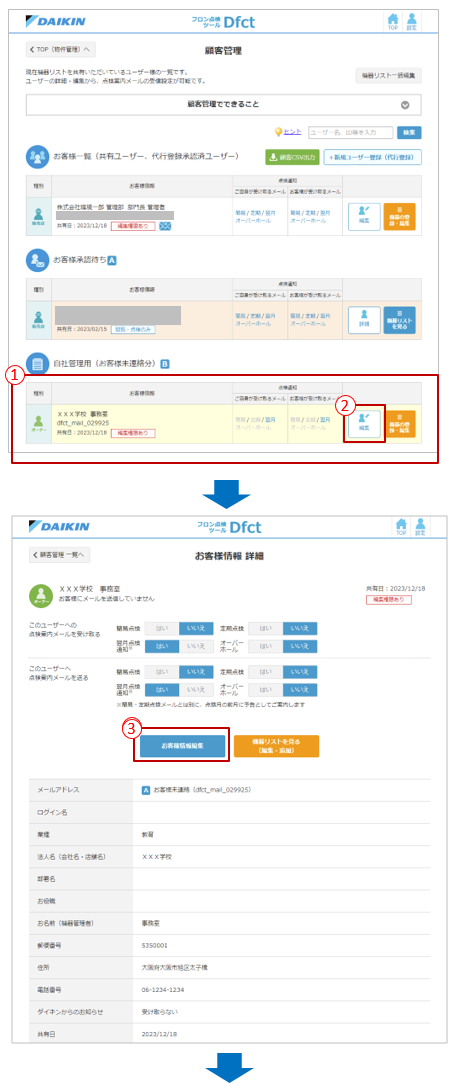
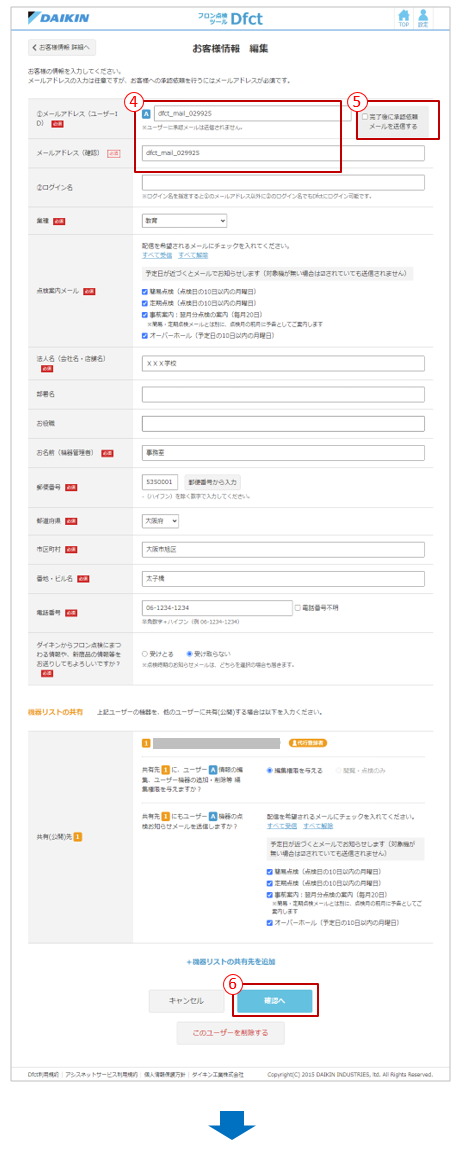
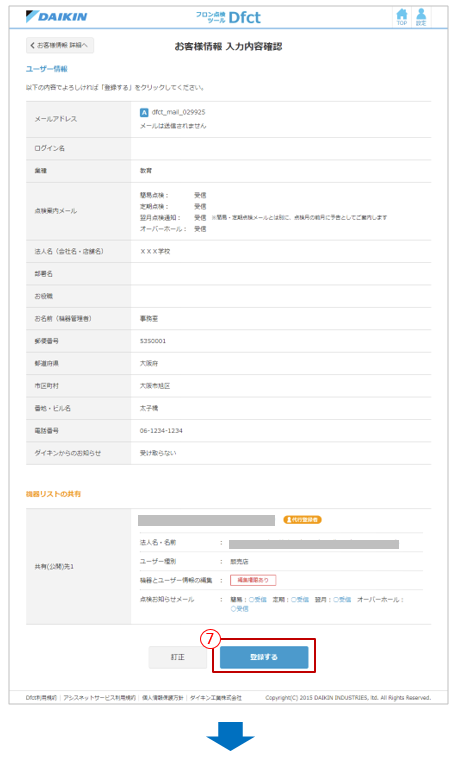
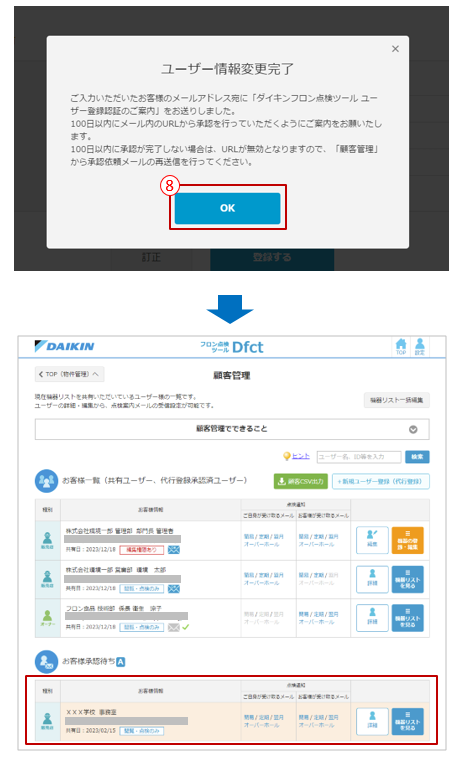
- 1.
- 「顧客管理」をクリックして顧客管理画面に入ると、代行登録したユーザーが

に表示されています。
- 2.
- お客様に承認を行っていただくため、該当のお客様のの「編集」ボタンをクリックします。
- 3.
- お客様の詳細画面が表示されます。
メールアドレスの入力に進むため「お客様情報編集」をクリックします。
- 4.
- メールアドレス欄に、お客様のメールアドレスを入力します。
- 5.
- 「完了後に承認依頼メールを送信する」にチェックを入れます。
「完了後に承認依頼メールを送信する」のチェックがない場合は、メールアドレスを入力していてもメールは送信されません。
- 6.
- その他、入力内容に修正があれば入力をしていただき、「確認へ」をクリックします。
- 7.
- 入力内容を確認します。
修正がある場合は「訂正」ボタンで戻り修正を行ってください。
この内容で登録をする場合は「登録する」ボタンをタップします。登録ボタンを押すと、即承認メールが送信されます。
- 8.
- ユーザー情報の入力が完了し、お客様へ承認依頼メールが送信されました。
「OK」をクリックすると、顧客管理画面に戻ります。お客様へ承認いただくようご案内ください。
100日以内に完了しない場合には、URLが無効となりますので、「顧客管理」から承認依頼メールの再送信を行ってください
- 9.
- 顧客管理画面に戻ると、代行登録したユーザーが

に表示されています。お客様での承認が完了すると
 に表示が移動します。
に表示が移動します。お客様での承認が完了する前でも、代行登録をされた販売店様にて、機器の登録・編集が可能です。
ただし、お客様の機器を別のユーザーに共有している場合は、共有されている方はお客様の承認が完了するまで機器を閲覧することができません。
(機器一括登録の場合も同様)承認依頼メールがお客様に届いていない場合
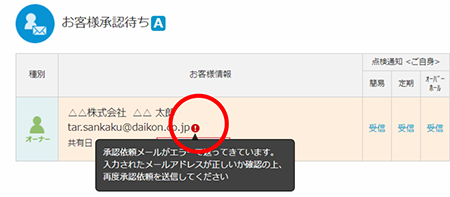
何らかの理由で承認依頼メールがエラーが返ってきた場合、画面上に「!」マークが表示されます。
入力されたメールアドレスが正しいかご確認の上、再度承認依頼を送信してください。
お客さまのメールアドレスを修正するには、
【20】1.お客様の情報を変更する を参考に変更をしてください。
承認依頼メールを再送するには、
承認依頼メールを再送信する場合 を参考にしてください。

お客様での承認方法
代行登録まで完了すると、お客様のメールアドレス宛に「ユーザー登録 承認のご案内」メールが届きます。
お客様にて承認を行っていただく必要があります。
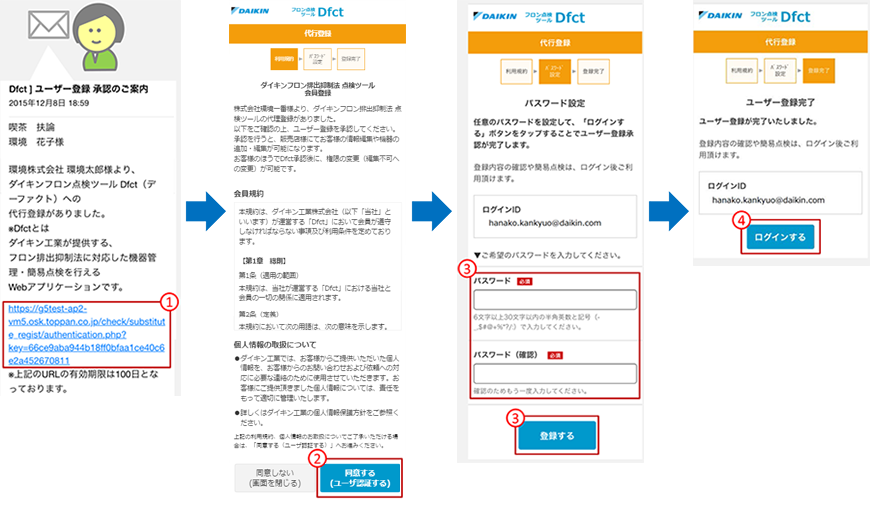
- 1.
- 承認依頼メールに記載のURLをタップします
- 2.
- 利用規約と個人情報保護方針をご確認いただき、同意いただける場合に「同意する」をタップします
- 3.
- お客様にて、ログインパスワードを入力いただき、「登録する」をタップしてください
- 4.
- ユーザー承認が完了しました。このままDfctにログインをしていただけます。

